Usar videos en 4K y a 60 cuadros por segundo en iMovie
En iMovie para iPhone, iPad o Mac, puedes trabajar con video en 4K y a 60 cuadros por segundo (cps) siempre que uno de los clips de tu proyecto se haya grabado originalmente en uno de esos formatos.
Grabar videos en 4K o a 60 cps
Puedes configurar el iPhone o el iPad para grabar videos en 4K o a 60 cps. Si grabas un video con un dispositivo que no es de Apple, comunícate con la empresa que fabrica el dispositivo a fin de obtener instrucciones sobre cómo configurar tu dispositivo para grabar video en 4K o a 60 cps.
Para obtener una mayor nitidez y calidad, graba y edita videos grabados en 4K. Para lograr un aspecto más delicado y real, intenta grabar y editar videos a 60 fps.
Usar video en 4K o a 60 cps en iMovie
Después de grabar videos en 4K o a 60 cps, solo debes agregar los clips de video al proyecto en iMovie. Puedes combinar clips de video en 4K y a 60 cps con otros tipos de clips y fotos en el mismo proyecto.
Usar video en 4K o a 60 cps en el iPhone o iPad
En iMovie en el iPhone o el iPad, asegúrate de que el proyecto tenga al menos un clip de video en 4K o a 60 cps.1 También puedes compartir un video en 4K o a 60 cps si el proyecto solo tiene fotos.
Usar video en 4K o a 60 cps en la Mac
En iMovie en la Mac, asegúrate de que el primer clip que agregues al proyecto sea un clip de video en 4K o a 60 cps.2 El primer clip que agregues a un proyecto determinará el formato de todo el proyecto.
Para confirmar el formato de video del proyecto, haz clic en Configuración en la parte superior derecha de la línea de tiempo. El formato del proyecto actual aparece en Configuración del proyecto en la ventana.
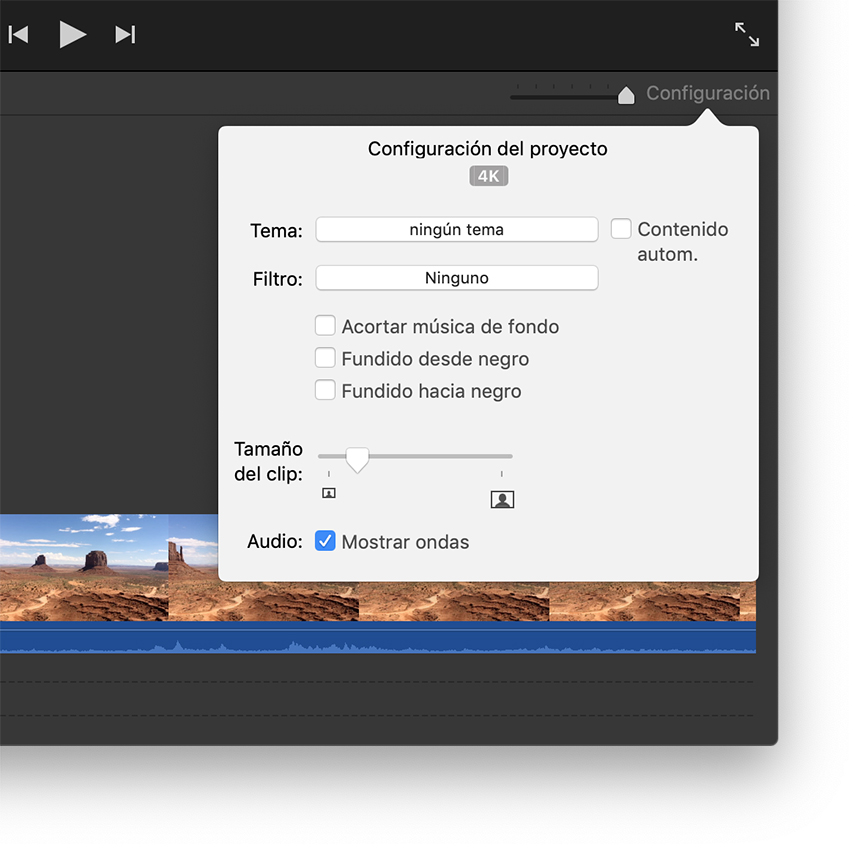
Compartir un proyecto en 4K desde iMovie
Puedes compartir un proyecto en 4K desde iMovie en el iPhone, el iPad o la Mac. iMovie permite compartir proyectos en 4K con una resolución de 3840 x 2160 en formato 4K UHD a 30 cps.
Compartir un proyecto en 4K en el iPhone o iPad
Selecciona una película o un tráiler en la vista Proyectos.
Toca el botón .
Toca Guardar video.
Selecciona 4K. iMovie exporta el video a la fototeca en la app Fotos.
También puedes compartir un video en 4K directamente desde iMovie en YouTube. Al compartir con otros destinos en línea, es posible que la película se convierta en una película con menor resolución.
Compartir un video en 4K en la Mac
Selecciona una película o un tráiler en la vista Proyectos.
Haz clic en .
Haz clic en Archivo.
En la ventana Compartir, selecciona 4K en el menú emergente Resolución.
Configura otras opciones, haz clic en Siguiente y, luego, guarda la película.
También puedes compartir un video en 4K directamente desde iMovie en YouTube. Al compartir con otros destinos en línea, es posible que la película se convierta en una película con menor resolución.
Compartir un video a 60 cps desde iMovie
Puedes compartir un video a 60 cps desde iMovie en el iPhone, el iPad o la Mac. iMovie comparte proyectos de 60 cps con una resolución de 1920 x 1080 (también denominada 1080p60).
Compartir un proyecto de 60 cps en el iPhone o iPad
Abre la app Configuración, toca iMovie y selecciona “Permitir exportación 60 cps”.
Selecciona la película o el tráiler que deseas compartir en la vista Proyectos.
Toca el botón .
Toca Guardar video.
Selecciona “HD, 1080p60”. También puedes elegir resoluciones inferiores a 1080p, mientras conservas la velocidad de cuadro de 60 cps. iMovie exporta el video a la fototeca en la app Fotos.
También puedes compartir un video a 60 cps directamente desde iMovie en YouTube. Al compartir con otros destinos en línea, es posible que la película se convierta en una película con menor resolución.
Compartir un video a 60 cps en la Mac
Selecciona una película o un tráiler en la vista Proyectos.
Haz clic en .
Haz clic en Archivo.
En la ventana Compartir, selecciona “1080p 60” en el menú emergente Resolución. También puedes elegir resoluciones inferiores a 1080p, mientras conservas la velocidad de cuadro de 60 cps.
Configura otras opciones, haz clic en Siguiente y, luego, guarda la película.
También puedes compartir un video a 60 cps directamente desde iMovie en YouTube. Al compartir con otros destinos en línea, es posible que la película se convierta en una película con menor resolución.
Ver un proyecto en 4K mientras se edita
Con iMovie 10.1 o posterior en una iMac con pantalla Retina 5K, puedes ver videos 4K píxel por píxel mientras editas la película. Primero, coloca iMovie en modo de pantalla completa: haz clic en el botón verde en la esquina superior izquierda de la ventana de iMovie. Luego, arrastra el borde inferior del Visor para expandirlo al tamaño máximo en el que se muestra el video 4K con una resolución del 100 %.
1 En el caso de iMovie para iOS, puedes editar y compartir videos 4K en el iPhone 6s, el iPhone 6s Plus, el iPad Air 2, el iPad Pro y los dispositivos posteriores.
2 En el caso de iMovie para macOS, puedes editar y compartir videos 4K en computadoras Mac de 2011 o posteriores con al menos 4 GB de memoria.
La información acerca de los productos no fabricados por Apple o la de los sitios web independientes no controlados ni probados por Apple se ofrece sin ninguna recomendación o aprobación. Apple no asume ninguna responsabilidad respecto a la selección, el rendimiento o el uso de los sitios web o los productos de terceros. Apple no emite ninguna declaración sobre la precisión o la confiabilidad de los sitios web de terceros. Comunícate con el proveedor para obtener más información.
